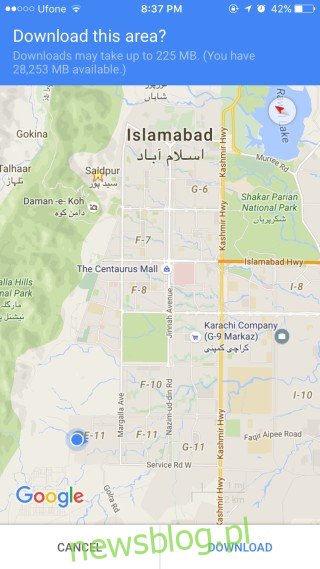Plany danych mogą być wyjątkowo drogie, a operatorzy często uniemożliwiają korzystanie z usług przesyłania wiadomości i połączeń telefonicznych. Wiesz, że nie możesz korzystać z abonamentu operatora w połączeniu z mamą FaceTime i zamiast tego będziesz musiał zapłacić przewoźnikowi inną stawkę za połączenie. Plan taryfowy Twojego operatora pozwoli Ci przeglądać internet, tweetować, publikować na Facebooku lub znaleźć miejsce na mapie. Jeśli korzystasz z małego planu taryfowego i próbujesz oszczędzać przepustowość, aplikacja mapy to jedyne miejsce, w którym możesz ograniczyć. Jeśli używasz Map Google lub Map Apple, oto mała sztuczka, aby korzystać z nich w trybie offline.
Powinniśmy tutaj wspomnieć, że ta wskazówka działa tylko dla predefiniowanego miejsca docelowego, tj. Wiesz, dokąd się wybierasz, zanim wyjdziesz z domu / biura i rozłączysz się z siecią Wi-Fi.
mapy Google
Mapy Google mają tryb offline, który umożliwia zapisanie obszaru mapy w trybie offline. Obejmuje dość duży obszar i jeśli chcesz, możesz powiększyć do poziomu ulicy. Aby dodać obszar offline, otwórz aplikację Mapy Google, dotknij ikony hamburgera w lewym górnym rogu i wybierz „Obszary offline”. Dotknij przycisku plusa i wybierz obszar, który chcesz pobrać. Jeśli wybierzesz obszar, który jest zbyt duży, aby można go było pobrać offline, Mapy Google ostrzeżą Cię o tym i poproszą o powiększenie. Nazwij mapę i pobierz ją. Możesz uzyskać do niego dostęp, gdy jesteś w podróży, bez konieczności włączania planu taryfowego.
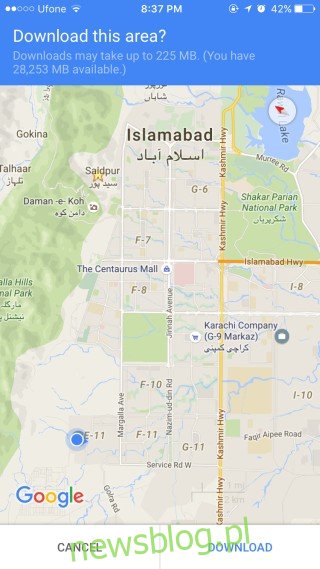
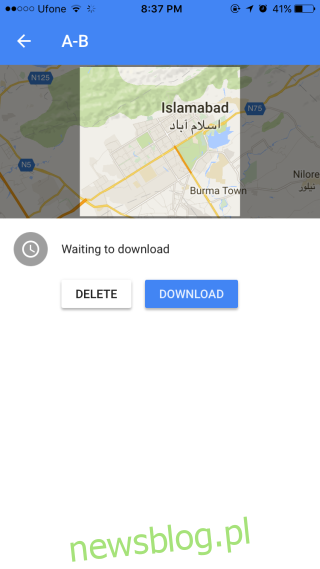
Mapy Apple
Mapy Apple nie mają żadnego trybu offline, ale jeśli powiesz mu, dokąd chcesz się udać, aplikacja zachowa informacje o trasie, mapę i wszystko inne, gdy następnym razem ją otworzysz. Wiąże się to z jednym zastrzeżeniem, że Mapy Apple muszą być w stanie znaleźć trasę do miejsca, do którego chcesz się udać. Jest znacznie mniej elastyczny niż Mapy Google.
Otwórz Apple Maps, wybierz, dokąd chcesz się udać i skąd będziesz wyjeżdżać. Apple Maps pokaże różne dostępne trasy. Wybierz jeden i upewnij się, że wczytuje się w pełni. Możesz teraz wyjść z aplikacji, wyłączyć WiFi i wyruszyć w drogę.
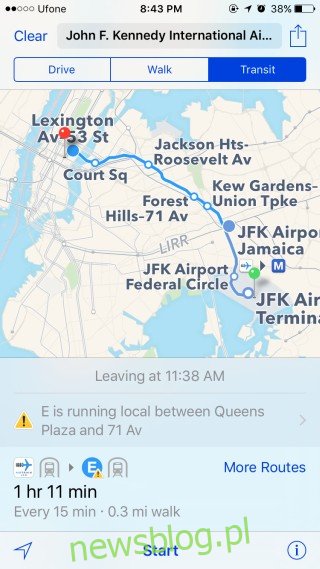
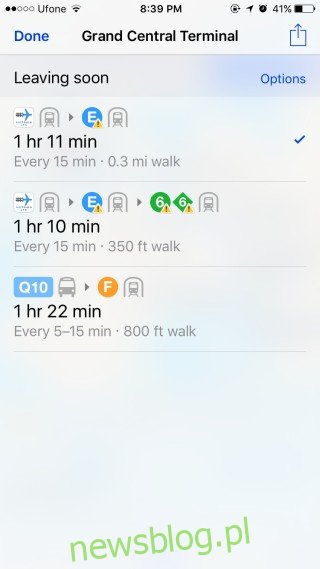
Powiemy to jeszcze raz; działa to tylko w przypadku zaplanowanej podróży. Wyobraź sobie, że ludzie w The Hills mają oczy. Po zgubieniu się nie mogliby użyć tego hacka.